如何修复被病毒破坏的MS Office文件
计算机病毒会针对我们计算机上存储的不同类型的数据进行不同形式的破坏。如果您的设备受到了病毒的攻击,其上存储的MS Office文件很有可能以某种形式损坏。在您尝试打开MS Office文件时,程序会弹出一些错误消息,阻止您打开目标文件。常见的错误消息有:
- Excel 在尝试打开此文件时遇到错误
- 将命令发送到程序时遇到问题
- 您的 Normal.dotm 文件已损坏,您必须替换它
虽然这种情况令人沮丧,但您并不需要绝望,因为您可以利用文件修复工具轻松修复损坏的Office文件。
第1部分:最佳的MS Office文件修复工具
如果您希望修复损坏的Office文件,可以使用传统的数据恢复技术,也可以使用文件修复工具。事实证明,专业工具对修复损坏文件更加奏效。
市场上有好几种文件修复工具可以帮助人们修复MS Office文件,但万兴易修是所以工具中最好的一种。它是专为MS Office文件修复而开发的应用程序。与市场上的其他工具包不同,万兴易修不仅提供更好的修复结果,其辅助功能也是无与伦比的。下面列出了一些值得瞩目的功能:
- 支持修复四种不同类型的文件,即Word,Excel,PowerPoint和PDF。
- 设计界面简洁、易于使用,任何人都可以使用它来修复损坏的文件。
- 提供出色的文件浏览选项,可帮助用户立即找到损坏的文件。
- 提供非凡的预览功能,使用户可以查看修复文件的内容。
- 能够修复损坏文件中包含的所有数据
第2部分:如何修复被病毒损坏的MS Office文件?
遵循以下简单步骤,您就能修复被病毒破坏的 Office 文件:
第一步 添加损坏办公文档
首先,你需要在官网下载万兴易修软件并安装。安装完成后启动软件,先点击软件左侧的按钮选择文件修复,在此点击添加按钮将破损办公文档添加到软件。



添加完办公文档后,你就能在软件页面看到损坏办公文档的文件名、文件大小、存储路径等信息,至此第一步修复前的准备工作就完成啦!



第二步 修复损坏办公文档
在第一步的基础上点击页面右下方的蓝色“修复”按钮开始修复操作。



完成修复后,会弹出一个提示框,提醒您预览和保存修复后的办公文档。



点击恢复成功后的小预览图上的眼睛按钮开始预览办公文档,验证修复工具是否完美修复了办公文档。
1、预览PPT

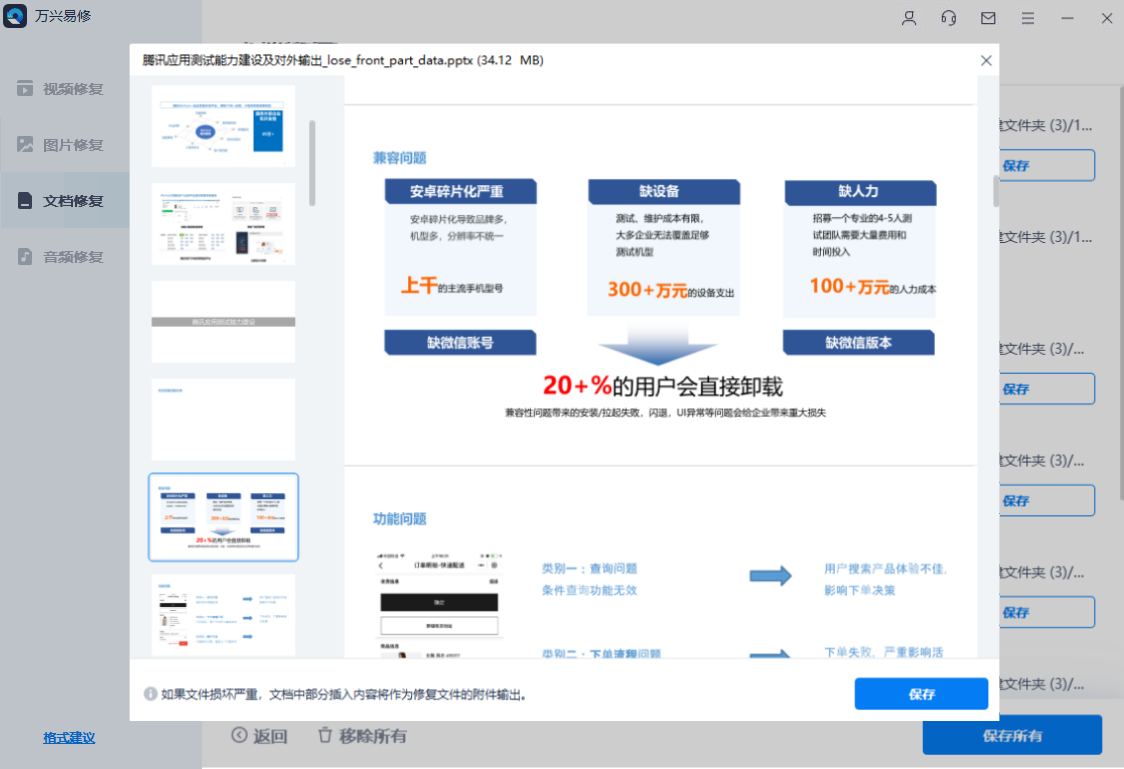
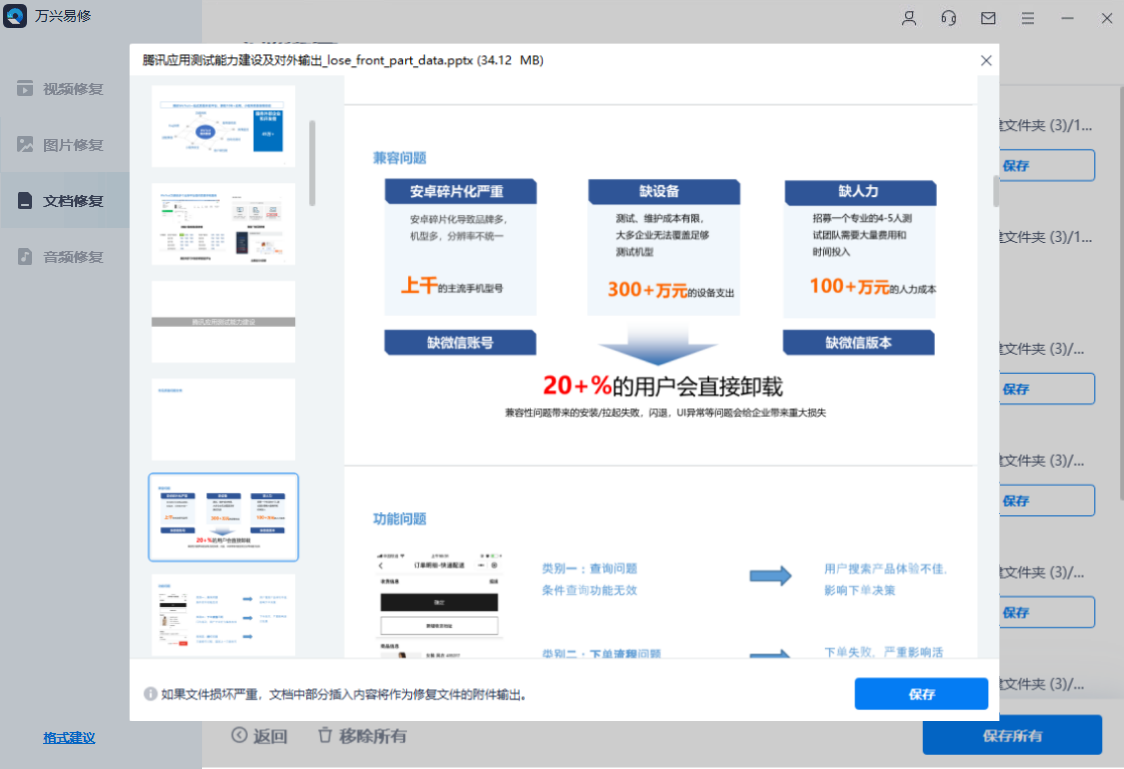
2、预览PDF
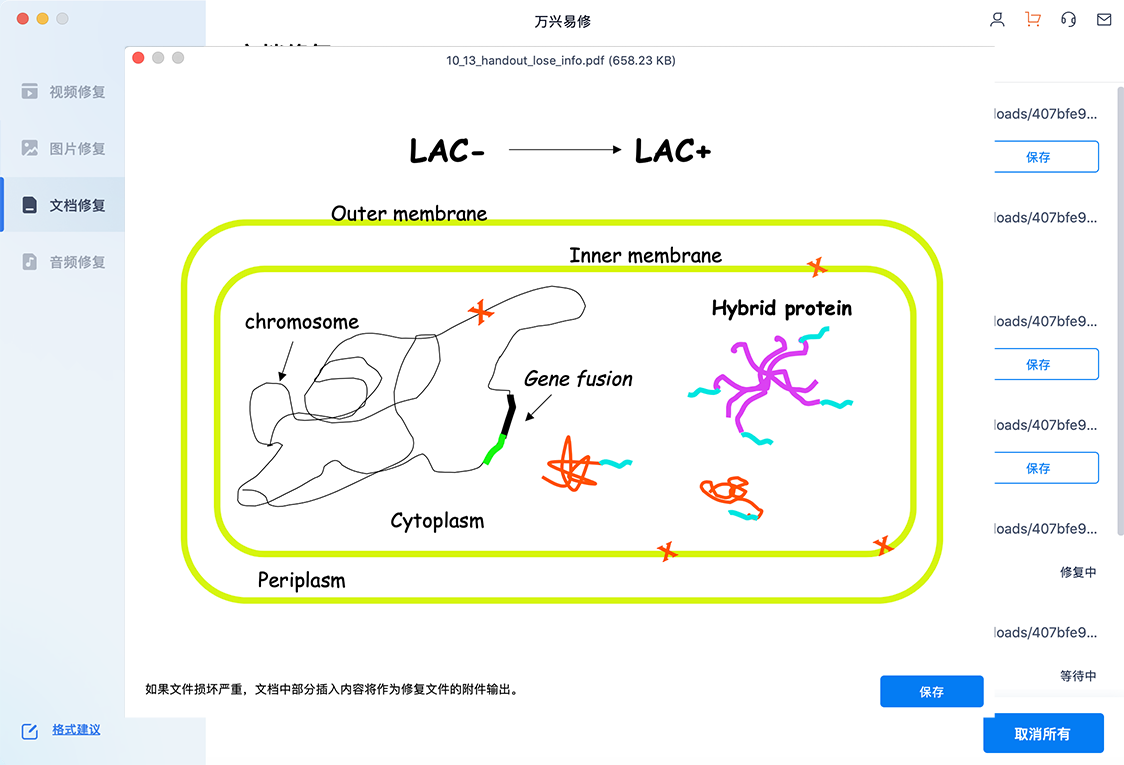
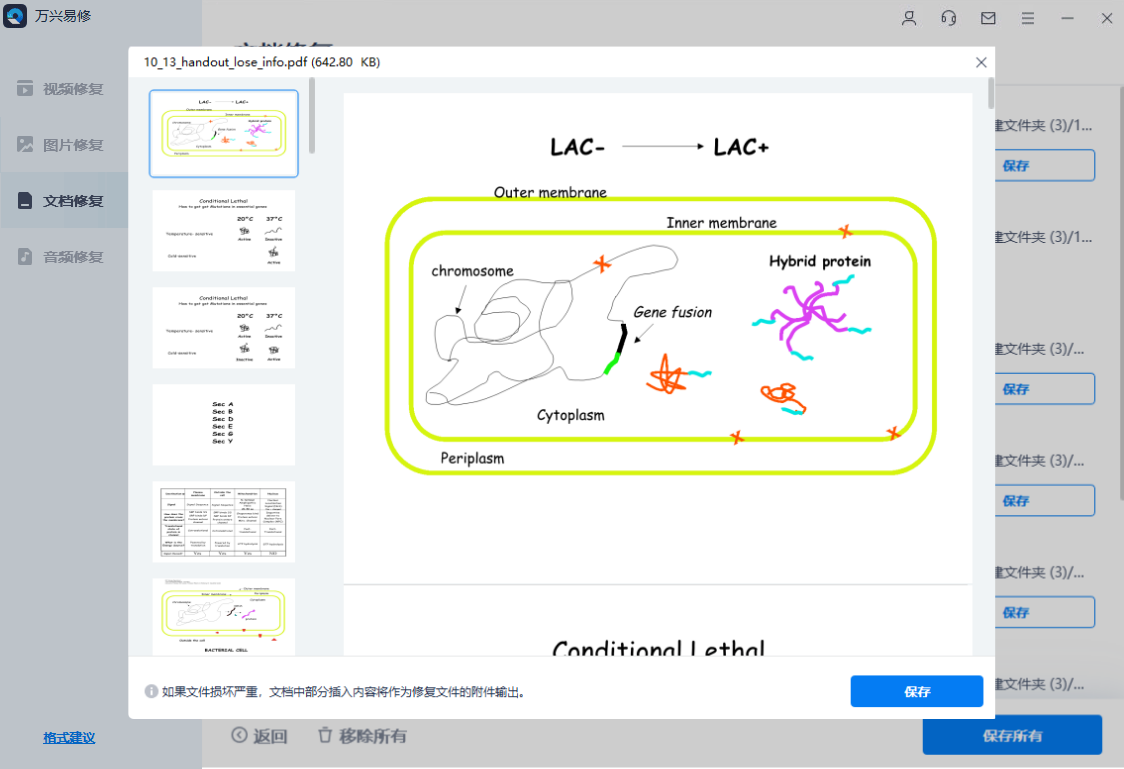
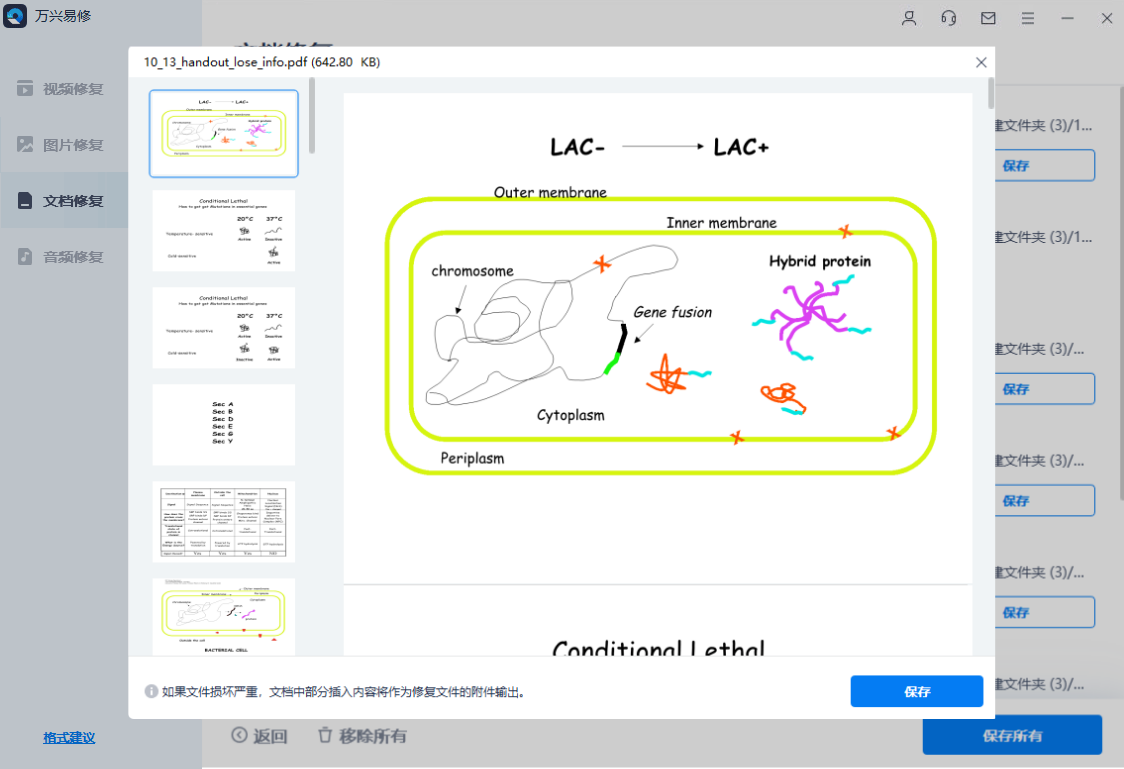
3、预览Word



4、预览Excel



第三步 保存修复好的办公文档
确认文档是可以正常预览的,点击右下角的“保存”按钮,将修复好的文件保存到本地文件夹。



贴心提示
如上所述,由于计算机病毒的入侵而丢失重要的MS Office文档是十分糟糕的经历,我们都希望再也不必面对这种情况。为了达成这一目标,您可以遵循下述提示,以防将来再次出现这种情况。
- 在您的计算机上安装一个强大的防病毒程序,并定期更新它,确保它能时刻保护您的系统。
- 始终使用适当的关机操作来关闭计算机。
- 在硬盘驱动器的不同位置保留多个文件副本,以免重要数据因坏扇区而丢失。







